Lý thuyết Tin học 11 Kết nối tri thức bài 7
Lý thuyết Tin học lớp 11 bài 7: Thực hành tìm kiếm thông tin trên Internet hay, chi tiết sách Kết nối tri thức sẽ giúp học sinh nắm vững kiến thức trọng tâm, ôn luyện để học tốt Tin học 11.
Bài: Thực hành tìm kiếm thông tin trên Internet
- 1. Nhiệm vụ 1: Tìm kiếm thông tin trên Internet bằng máy tìm kiếm
- 2. Nhiệm vụ 2: Khám phá cách thực hiện tìm kiếm bằng tiếng nói
- 3. Nhiệm vụ 3: Xác lập được các lựa chọn theo tiêu chí tìm kiếm để nâng cao hiệu quả tìm kiếm thông tin
- 4. Nhiệm vụ 4: Trải nghiệm và so sánh giữa các máy tìm kiếm phổ biến
1. Nhiệm vụ 1: Tìm kiếm thông tin trên Internet bằng máy tìm kiếm
Hướng dẫn:
- Bước 1. Khởi động công cụ tìm kiếm.
+ Mở trình duyệt Internet trên máy tính của em.
+ Gõ địa chỉ URL máy tìm kiếm, chẳng hạn Google.com.
- Bước 2. Tìm kiếm bằng từ khóa nhập từ bàn phím.
+ Nhập từ khóa bằng bàn phím (chẳng hạn "tuyển sinh Đại học Dược Hà Nội 2022") rồi nhấn phím Enter.
- Bước 3. Đọc kết quả tìm kiếm. Nếu kết quả tìm kiếm chưa được như ý muốn của em, quay lại bước 2 với từ khóa khác để việc tìm kiếm hiệu quả hơn.
2. Nhiệm vụ 2: Khám phá cách thực hiện tìm kiếm bằng tiếng nói
Hướng dẫn:
- Bước 1. Khởi động công cụ tìm kiếm.
- Bước 2. Tìm kiếm bằng từ khóa nhập bằng tiếng nói. Nháy chuột vào biểu tượng micro cạnh ô nhập từ khóa tìm kiếm (Hình 7.1), sau đó, đọc từ khóa tìm kiếm, sau khi dùng đọc, máy tìm kiếm sẽ hiển thị kết quả tìm kiếm như Hình 7.1.
- Bước 3. Kiểm tra từ khóa được tự động điền sau khi đọc tại Bước 2 (Hình 7.1). Nếu không khớp, thực hiện lại Bước 2 để đọc lại từ khóa.
- Bước 4. Đọc kết quả tìm kiếm. Nếu kết quả tìm kiếm chưa được như ý muốn của em, quay lại Bước 2 với từ khóa khác để việc tìm kiếm hiệu quả hơn.
Lưu ý: Cần có micro để thực hiện tìm kiếm bằng tiếng nói.
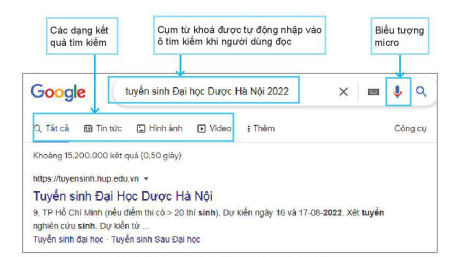
Minh hoạ giao diện và kết quả tìm kiếm
3. Nhiệm vụ 3: Xác lập được các lựa chọn theo tiêu chí tìm kiếm để nâng cao hiệu quả tìm kiếm thông tin
Có nhiều tiêu chí giúp nâng cao hiệu quả tìm kiếm thông tin. Có thể tìm kiếm thông tin dạng hình ảnh, tin tức hay video bằng cách chọn dạng phân loại kết quả tìm kiếm tương ứng, hoặc quy định dạng tệp chứa thông tin cần tìm. Chẳng hạn, khi tìm kiếm thông tin về thông báo của một tổ chức, đơn vị nào đó (ví dụ thông báo tuyển sinh của một trường Đại học), để nâng cao tính chính xác và hiệu quả tìm kiếm, người dùng có thể yêu cầu tìm dưới dạng tệp tin .pdf để xem được nội dung thông báo đó bằng văn bản.
Hướng dẫn:
- Bước 1. Khởi động công cụ tìm kiếm.
- Bước 2. Nhập từ khóa cần tim và bổ sung cụm từ "fletype pdf".
![]()
Ví dụ tìm kiếm thông tin dưới dạng tệp .pdf
- Bước 3. Đọc kết quả tìm kiếm. Nếu kết quả tìm kiếm chưa được như ý muốn của em, quay lại Bước 2 với từ khóa khác để việc tìm kiếm hiệu quả hơn.
Gợi ý: Trong ví dụ tại hình trên, kết quả tìm kiếm có thể bao gồm thông báo tuyển sinh của các trường Đại học khác nữa. Để tìm chính xác hơn, tên trường Đại học mà em cần tìm nên đặt trong dấu nháy kép, cụ thể: tuyển sinh 2022 "đại học Dược Hà Nội" + filetype: pdf.
Việc đặt từ khóa cần tìm trong dấu nháy kép là một trong những cách thông dụng để thu hẹp phạm vi tìm kiếm, cho kết quả tìm kiếm chính xác hơn. Bên cạnh đó, xây dựng từ khóa tìm kiếm cũng là một trong những kĩ năng quan trọng làm tăng độ chính xác, hiệu quả và tiết kiệm thời gian tìm kiếm.
Hãy tham khảo các “thủ thuật tìm kiếm" trên Internet để nâng cao kĩ năng tìm kiếm của em.
4. Nhiệm vụ 4: Trải nghiệm và so sánh giữa các máy tìm kiếm phổ biến
Hướng dẫn:
- Bước 1. Chọn máy tìm kiếm để trải nghiệm.
+ Khởi động công cụ tìm kiếm mà em quen sử dụng.
+ Nhập từ khóa cần tìm. Gợi ý: sử dụng từ khóa "máy tìm kiếm" hay "công cụ tìm kiếm", kết hợp với các từ khóa "tốt nhất" hay "phổ biến nhất".
+ Đọc thông tin từ các kết quả tìm được, chọn và ghi lại địa chỉ URL của ba công cụ máy tìm kiếm được đánh giá là phổ biến nhất hoặc tốt nhất.
- Bước 2. Trải nghiệm các máy tìm kiếm đã chọn.
+ Khởi động trình duyệt trên máy tính của em.
+ Gõ địa chỉ URL của máy tìm kiếm mà em muốn trải nghiệm.
+ Gõ từ khóa để tìm một thông tin mà em quan tâm (đội bông, ban nhạc, thời tiết hay kì quan thiên nhiên,...).
+ Quan sát và nhận xét về kết quả tìm kiếm.
+ Lập bảng so sánh tính năng cơ bản của các máy tìm kiếm rồi điền thông tin vào bảng. Ví dụ: Có cho phép tìm kiếm bằng giọng nói hay không? Có phân loại kết quả tìm kiếm như tin tức, hình ảnh,video... hay không? Có cho phép tim dưới dạng tệp tin, chẳng hạn .pdf hay không?
+ Lặp lại các thao tác trên với hai máy tìm kiếm còn lại.
- Bước 3. Đọc lại bảng so sánh đã được điền đầy đủ các thông tin sau Bước 2 và rút ra kết luận về các máy tìm kiếm đã trải nghiệm. Chia sẻ với bạn bè các thông tin mà em thu được.
>>> Bài tiếp theo: Lý thuyết Tin học 11 Kết nối tri thức bài 8









